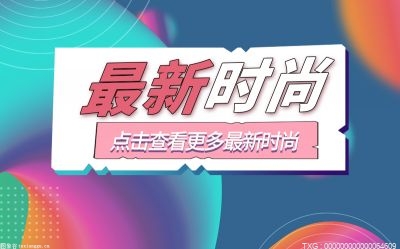关 于u盘怎样格式化为ntfs格式_格式化U盘为NTFS的两种方法的知识大家了解吗?以下就是小编整理的关于u盘怎样格式化为ntfs格式_格式化U盘为NTFS的两种方法的介绍,希望可以给到大家一些参考,一起来了解下吧!
这是最简单的方法用来改变USB驱动器上的文件格式,尤其是在该文件系统存在的情况下。使用该方法变换文件系统不会删除已有的文件。如果文件的尺寸比较大或数量比较多,该转换过程会持续几分钟。如果驱动器为空,则转换过程会比较快,因为计算机会将这些文件临时移动至不同的位置。
 (资料图)
(资料图)
执行下列步骤,转换驱动器文件格式:
将USB驱动器连接至计算机,并给其分配一个驱动器盘符
点击开始 > 程序 > 附件
在运行命令字段处输入:CONVERT F: /FS:NTFS (F是您的USB驱动器盘符)。
如果在执行上述第3步操作时出现错误提示信息,可以执行命令:CHKDSK U: /F,然后再次尝试执行转换命令。用户可以在“我的文档”中通过查看该驱动器的属性来核实转换后的文件系统。尝试着拷贝大于2GB文件或改变文件属性,来验证转换过程执行成功。
2. 将USB格式化为NTFS文件系统
格式化USB驱动器远比转换它的文件格式要快的多,但该驱动器上的文件会全部丢失。最好在该USB驱动器刚购买时选择该方法。但也有的USB驱动器在刚购买时其中存放了一些资源或工具,在转换格式时应该对这些进行保护。
执行下列步骤,进行格式化
将USB驱动器连接至计算机,并给其分配一个驱动器盘符
点击开始 > 程序 > 附件
在运行命令字段处输入:FORMAT U: /FS:NTFS(U是您的USB盘符)
如果出现错误提示信息“在USB驱动器上没有NTFS支持”,可以在该驱动器的属性里“驱动器管理”改变设置。在“磁盘驱动器”下面,在USB驱动器的属性“政策”页里改变为“为提高性能而优化”。
在转换USB驱动器文件系统的过程中必须小心谨慎。在开始转换前,应该权衡一下使用FAT32格式的优势,备份重要数据,并需要考虑一下与非Windows操作系统的兼容性问题。
本文到此结束,希望对大家有所帮助。
关键词:
责任编辑:Rex_18